SamsungのスマートフォンでGalaxy AIをオフにする方法

Samsung の携帯電話で Galaxy AI を使用する必要がなくなった場合は、非常に簡単な操作でオフにすることができます。 Samsung の携帯電話で Galaxy AI をオフにする手順は次のとおりです。
UniKeyはベトナム語のタイピングをサポートするソフトウェアで、非常に効果的でコンパクトで簡単なインストールで、他のベトナム語のタイピングソフトウェアのようにコンピューターリソースを消費しません。特に、ソフトウェアの同じタイプと比較するとVietkey、gotiengviet 又はFVIKような変換符号化、スペル、略語などの強力な機能と優れUnikey ...
多くの人がこのベトナム語のUnikeyキーボードのインストールとテストを実際に試したいようですが、コンピューターを使用する能力があまりよくないために少し緊張している場合は、以下の記事を参考にしてください。
ステップ1:最新のUnikey 4.3 RC4をコンピューターにダウンロードします。
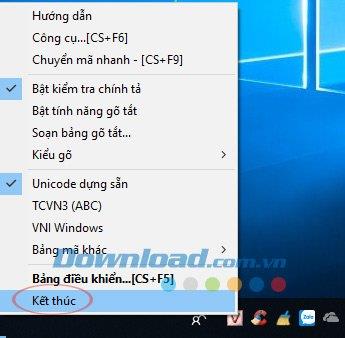
インストールする前に、コンピュータに古いバージョンのUnikeyがインストールされているかどうかを確認する必要がありますか?その場合は、タスクバーのUnikeyアイコンを右クリックし、[ 完了 ] を選択します。
ステップ2:ダウンロードボタンをクリックして、Unikeyをコンピューターにダウンロードします。
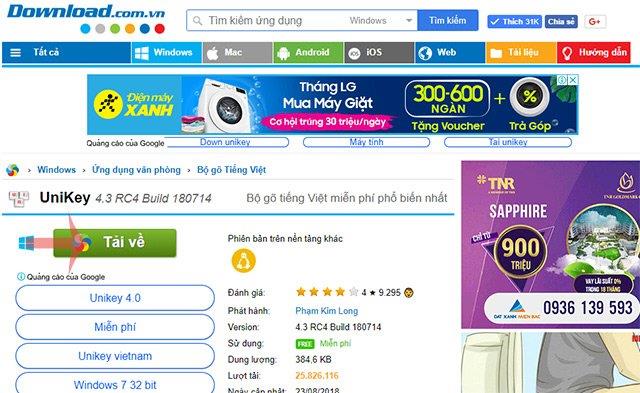
ステップ3:この時点で、適切なバージョンの横にある緑色の[ ダウンロード ]ボタンをクリックして、コンピューターへのダウンロードを開始します。
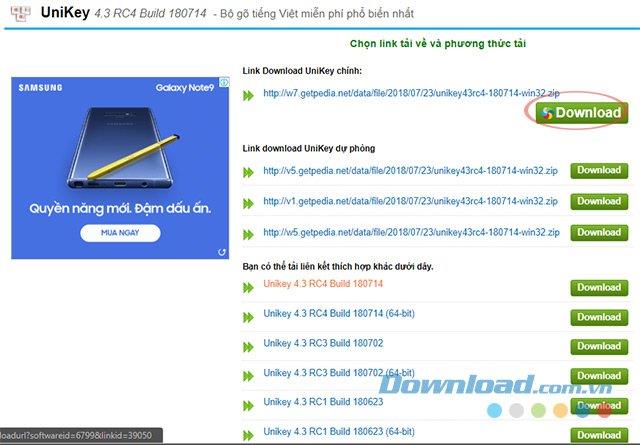
ステップ4:ダウンロードに成功したら、ファイルを抽出する必要があります。方法、ダウンロードしたファイルを見つけ、その行を左クリックして特定し、右クリックして[ ここに抽出... ]を選択します。
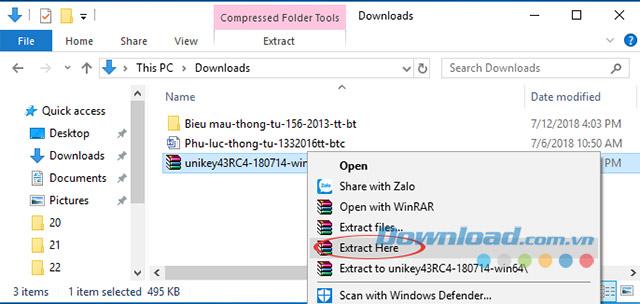
ステップ5:正常に抽出した後、2つの新しいファイルがあります。UniKeyNTファイルを左クリックして、プログラムの実行を開始します 。
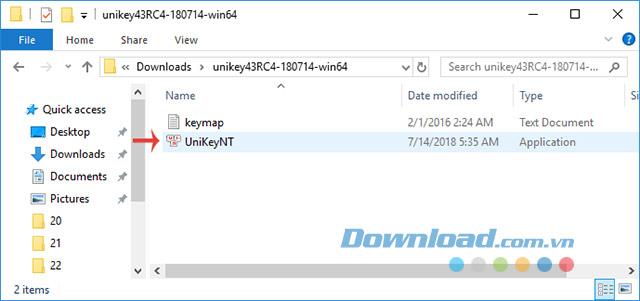
以上です!コンピューターの使い方はあまりわかりませんが、この記事ではベトナム語のUnikeyタイピングツールをダウンロードしてインストールする方法について詳しく説明しています。
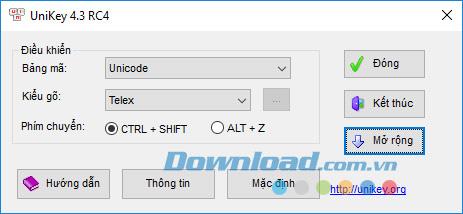
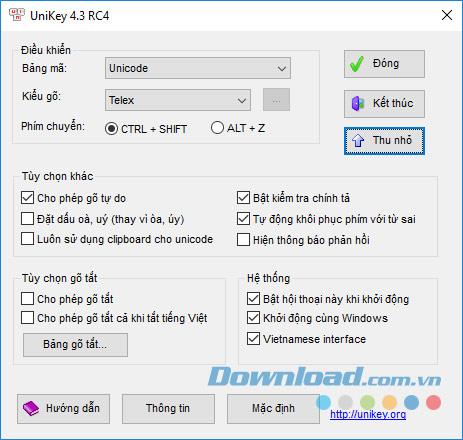
Unikeyは、最も広く使用されている国際標準の文字セットであり、このツールは、さまざまな文字セットを使用した非常に多くの入力方法もサポートしています。最も一般的なのは、UnixとTelexタイピングです。ベトナム語の記号と文字を入力する方法は次のとおりです。
さらに、ベトナム語のアクセント付きタイピングの方法を参照できます。
また、Unikey の拡張機能では、次のような他の機能を追加できます。スペルチェックモードをオンにし、入力を許可し、起動時にこのダイアログをオンにし、Windowsで起動します...
Unikeyのインストールでは、ユーザーがインターネットに接続する必要がないため、非常に便利です。上記の説明を参考にして、今日最も人気のあるベトナム語タイピングツールをダウンロードしてインストールし、使用する方法を知っておいてください。
Samsung の携帯電話で Galaxy AI を使用する必要がなくなった場合は、非常に簡単な操作でオフにすることができます。 Samsung の携帯電話で Galaxy AI をオフにする手順は次のとおりです。
InstagramでAIキャラクターを使用する必要がなくなったら、すぐに削除することもできます。 Instagram で AI キャラクターを削除するためのガイドをご紹介します。
Excel のデルタ記号 (Excel では三角形記号とも呼ばれます) は、統計データ テーブルで頻繁に使用され、増加または減少する数値、あるいはユーザーの希望に応じた任意のデータを表現します。
すべてのシートが表示された状態で Google スプレッドシート ファイルを共有するだけでなく、ユーザーは Google スプレッドシートのデータ領域を共有するか、Google スプレッドシート上のシートを共有するかを選択できます。
ユーザーは、モバイル版とコンピューター版の両方で、ChatGPT メモリをいつでもオフにするようにカスタマイズすることもできます。 ChatGPT ストレージを無効にする手順は次のとおりです。
デフォルトでは、Windows Update は自動的に更新プログラムをチェックし、前回の更新がいつ行われたかを確認することもできます。 Windows が最後に更新された日時を確認する手順は次のとおりです。
基本的に、iPhone で eSIM を削除する操作も簡単です。 iPhone で eSIM を削除する手順は次のとおりです。
iPhone で Live Photos をビデオとして保存するだけでなく、ユーザーは iPhone で Live Photos を Boomerang に簡単に変換できます。
多くのアプリでは FaceTime を使用すると SharePlay が自動的に有効になるため、誤って間違ったボタンを押してしまい、ビデオ通話が台無しになる可能性があります。
Click to Do を有効にすると、この機能が動作し、クリックしたテキストまたは画像を理解して、判断を下し、関連するコンテキスト アクションを提供します。
キーボードのバックライトをオンにするとキーボードが光ります。暗い場所で操作する場合や、ゲームコーナーをよりクールに見せる場合に便利です。ノートパソコンのキーボードのライトをオンにするには、以下の 4 つの方法から選択できます。
Windows を起動できない場合でも、Windows 10 でセーフ モードに入る方法は多数あります。コンピューターの起動時に Windows 10 をセーフ モードに入れる方法については、WebTech360 の以下の記事を参照してください。
Grok AI は AI 写真ジェネレーターを拡張し、有名なアニメ映画を使ったスタジオジブリ風の写真を作成するなど、個人の写真を新しいスタイルに変換できるようになりました。
Google One AI Premium では、ユーザーが登録して Gemini Advanced アシスタントなどの多くのアップグレード機能を体験できる 1 か月間の無料トライアルを提供しています。
iOS 18.4 以降、Apple はユーザーが Safari で最近の検索を表示するかどうかを決めることができるようになりました。













